防火墙如何更改设置?
时间:2024/5/8作者:未知来源:争怎路由网人气:
- 本站电脑知识提供电脑入门知识,计算机基础知识,计算机网络应用基础知识,电脑配置知识,电脑故障排除和电脑常识大全,帮助您更好的学习电脑!不为别的,只因有共同的爱好,为软件互联网发展出一分力!
电脑防火墙是什么意思?电脑防火墙有什么用?防火墙该如何更改设置?如何设置防火墙?电脑设置防火墙教程
方法步骤:
1.众所周知,我们的电脑上都有防火墙,可以保护电脑不受到有害程序的破坏,是保护电脑安全的利器,但有的时候,我们需要使用的软件会与防火墙产生冲突,那么防火墙该如何设置呢?

2.首先,我们需要在“控制面板”中找到防火墙设置,控制面板的位置一般在桌面左下角的开始菜单栏中, 打开之后找到图中红框选中的选项。
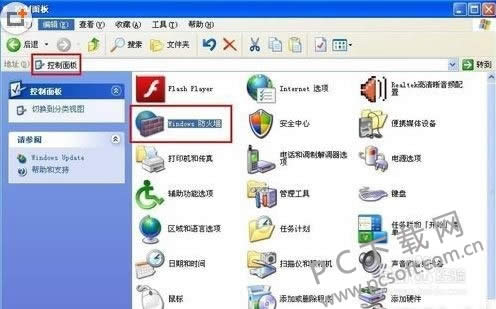
3.然后找到“Windows防火墙”选项,如果是想禁用或者开启防火墙的话,直接选择图中的开启或者关闭选项就好了。
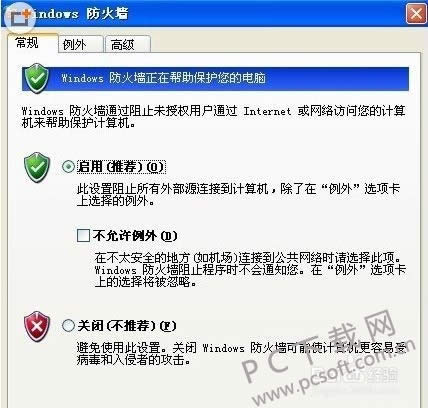
4.如果你想要某个软件可以在防火墙下可以进行网络连接,而其他软件继续禁用的话,需要在下图中的“例外”选项中把需要启用的软件打上勾即可。
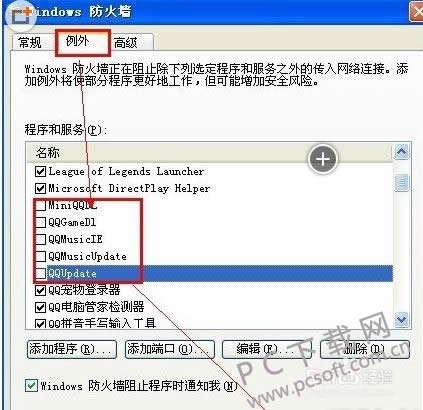
以上就是小编为大家准备的电脑防火墙如何设置的教程,如果你不需要对某些软件开启防火墙的话,就可以用这种办法来解决了。
学习教程快速掌握从入门到精通的电脑知识
关键词:防火墙如何更改设置?